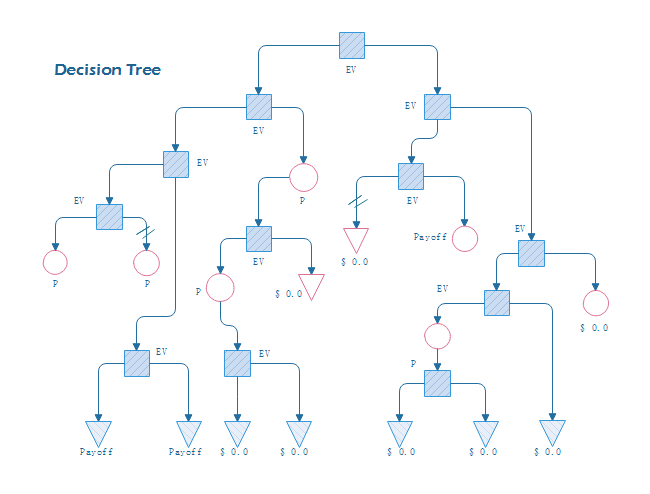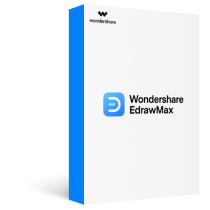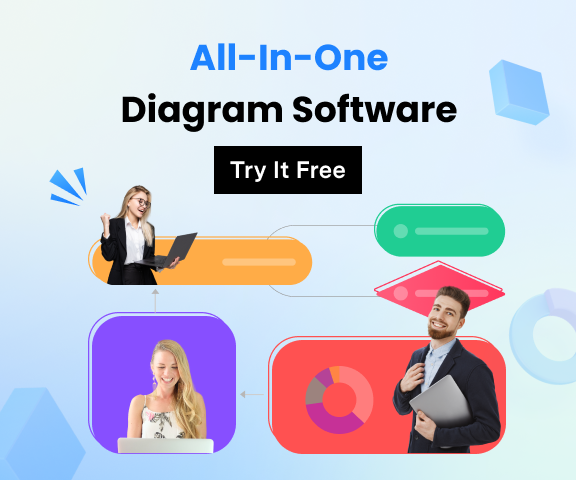身為公司的管理者或擔任其他領導職位,您可能會遇到需要根據手上的統計資料做出決策的情況。同樣地,也可能有其他情況,您無法獲得足夠的資料,必須依賴有限的資料進行預測。此時,決策樹就可以派上用場了。
因此,以下部分將介紹什麼是決策樹、其優點為何、如何繪製決策樹,以及繪製此類圖表時應遵循的步驟。
第一部分:什麼是決策樹理論?
簡單來說,決策樹是一種圖形圖表,透過Boolean(是或否)方法來預測結果。這些輸出取決於您加入圖表的輸入類型。換句話說,如果您有一些資料或統計資訊,可以在製作決策樹時將該資訊作為輸入,並根據您傾向採取的解決方案路徑,輕鬆預測可能的輸出結果。
第二部分:決策樹的目的和優點
決策樹的目的在於根據您做出的決策類型評估結果。由於典型的決策樹可能具有多個條件,而每個條件可能產生截然不同的結果,因此您可以了解在為公司做出最佳利益考量時,應採取哪種方法。
製作決策樹的最大優勢在於,透過其預測結果,您可以避免許多意外情況的發生。例如,透過決策樹,您可以得知,患者使用特定藥物可能使病情惡化,而使用不同藥物則有助於治療。
了解如何進行情境分析。
第三部分:決策樹符號
決策樹有一組標準的圖形符號和慣例,用於描述。常用的決策樹符號包括決策節點、機會事件節點、端點、分支和雙斜線標記。
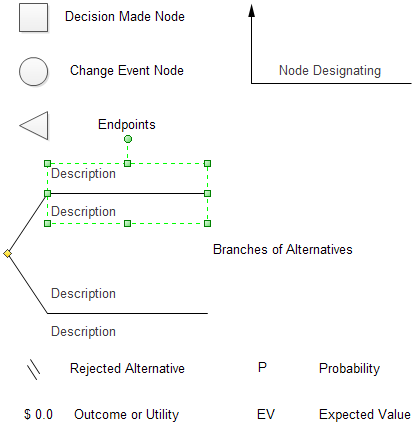
第四部分:建立決策樹前需要做什麼準備?
如您所見,使用少數幾個圖示就可以輕鬆製作決策樹。然而,在開始建立過程之前,仍有一些需要準備的事項。這些事項列舉如下:
1. 數據或統計資料
如前所述,決策樹是根據您在圖表中加入的輸入而建立的。因此,盡可能收集數據以輸入圖表最為重要。這將有助於您更準確預測結果。決策樹的輸入資訊越多,結果就越準確。值得注意的是,決策樹可以有多個輸入。
2. 了解符號
全面了解決策樹中涉及的大部分符號和圖示非常重要。透過正確使用形狀,不僅您自己,組織的高層主管也能輕鬆閱讀和理解您的圖表。
3. 繪圖工具
雖然決策樹可以手動在紙上繪製,但使用像Wondershare的EdrawMax這樣高效的工具,讓您在建立圖表時變得相當簡單。透過內建相關形狀和圖示,您可以節省大量製圖時間,不然您就得從頭開始手動繪製。
第五部分:如何建立決策樹?
EdrawMax是一個專門的繪圖工具,內建多種行業的相關圖庫與範本。這些行業類型包括建築和施工、軟體開發、組織圖、心智圖、流程圖等等。當您選擇某一個行業開始使用時,與該行業相關的內建圖庫及範本會隨之載入。
步驟1:選擇決策樹範本
在您的電腦上下載並安裝EdrawMax(此處為Windows 10電腦)後,啟動程式並使用您的Wondershare帳戶登入。接下來,在左側導覽列中選擇「新建」,點選中間窗格的「專案管理」,接著點選右側窗口上方的「決策樹」。從下方區域點選最符合您計劃製作決策樹的範本。
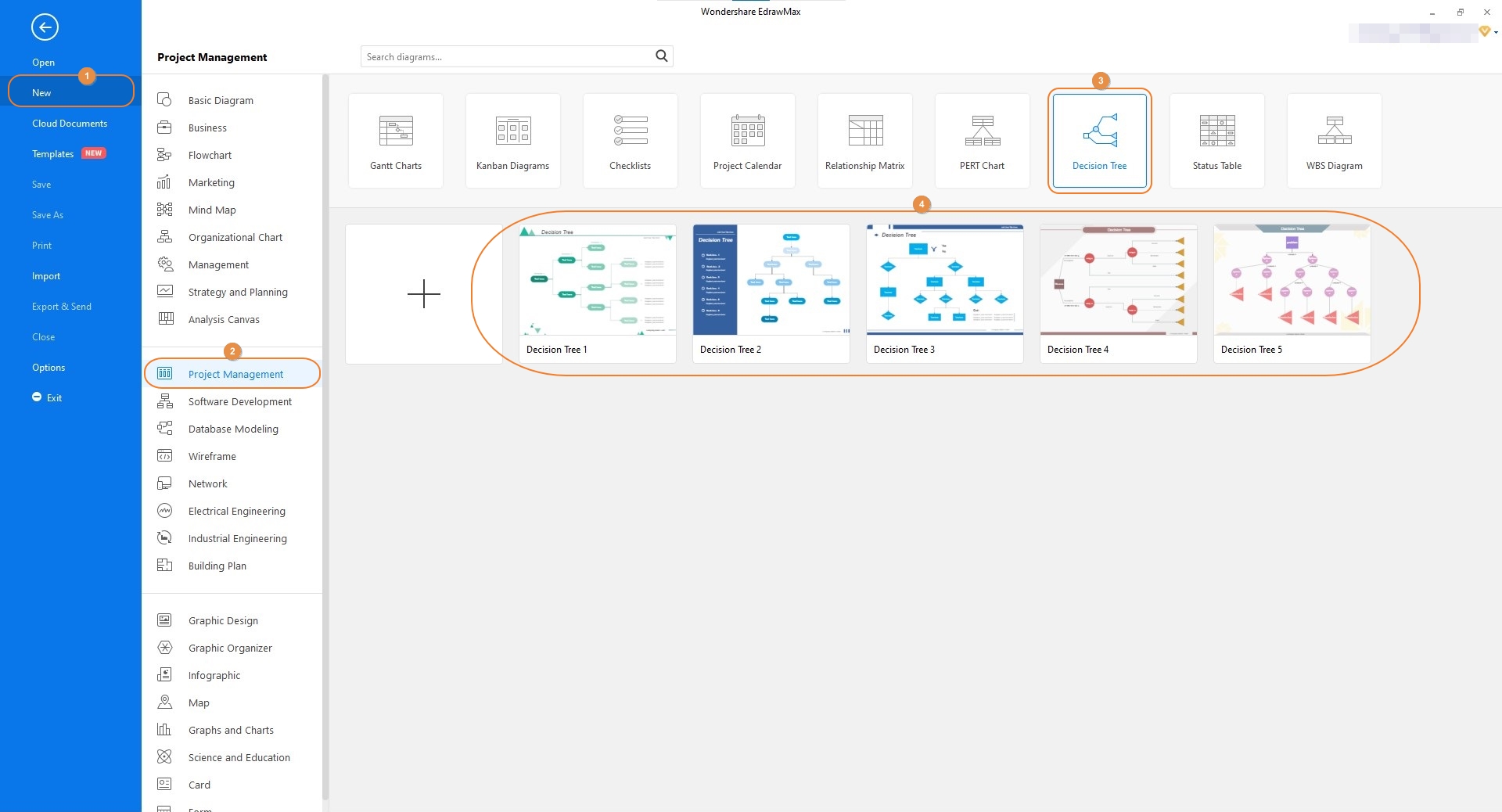
步驟2:自訂範本
連按兩下畫布上的第一個形狀,並根據情境將其標題替換為您認為合適的內容。對圖表中的所有形狀重複此過程。如有需要,從左側的[決策樹]圖庫拖曳更多圖示到畫布上,並使用右側窗格中的工具來裝飾/格式化符號,使其與現有主題相搭。務必填寫所有欄位,並用相關的數值和文字替換預設標題。
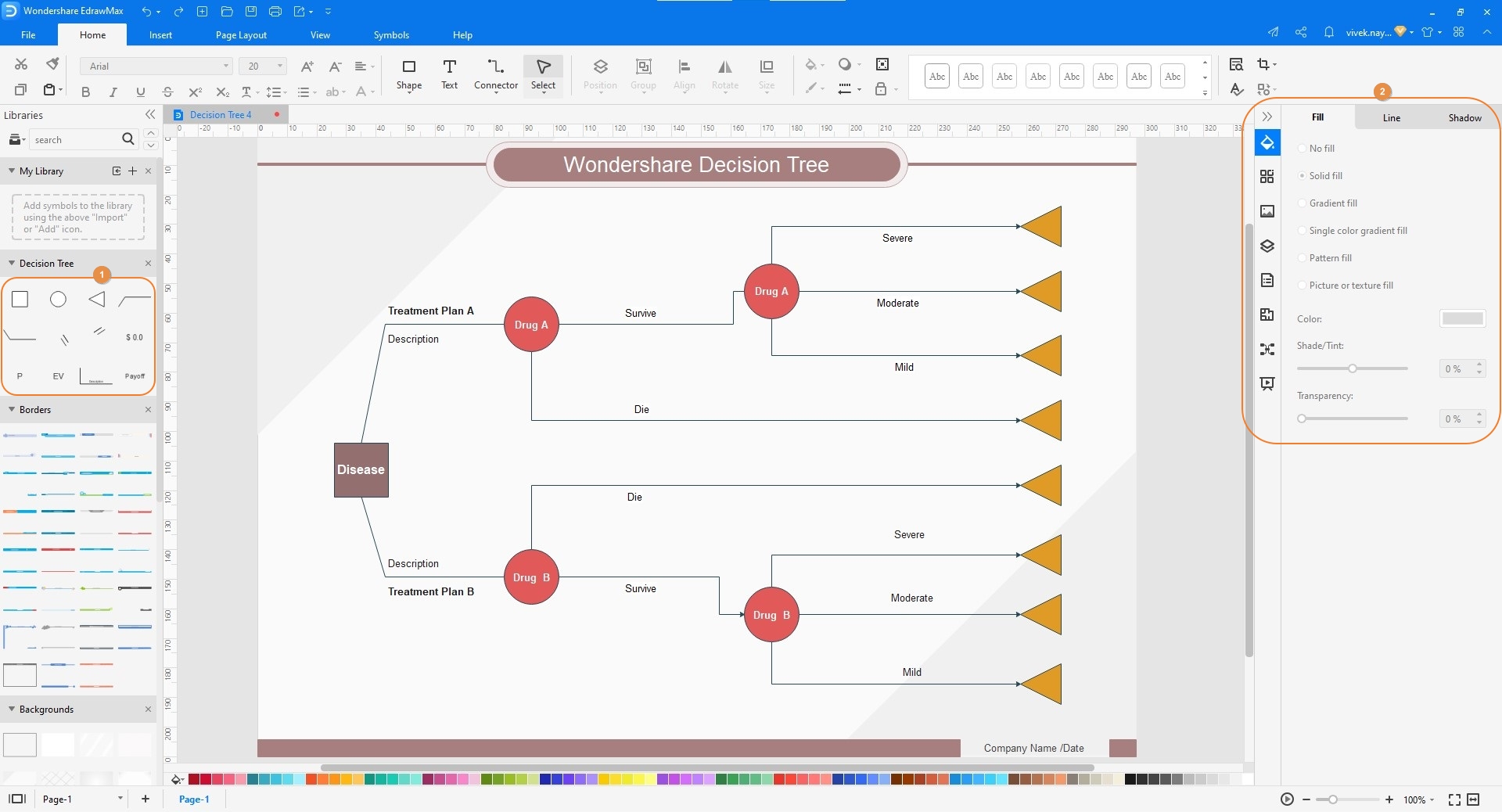
步驟3:儲存並匯出決策樹
完成決策樹的製作後,點選介面左上角「快速存取工具列」上的「儲存」按鈕。要匯出,點選「匯出」圖示上的「更多」按鈕,從可用選項中選擇您偏好的格式來匯出圖表。
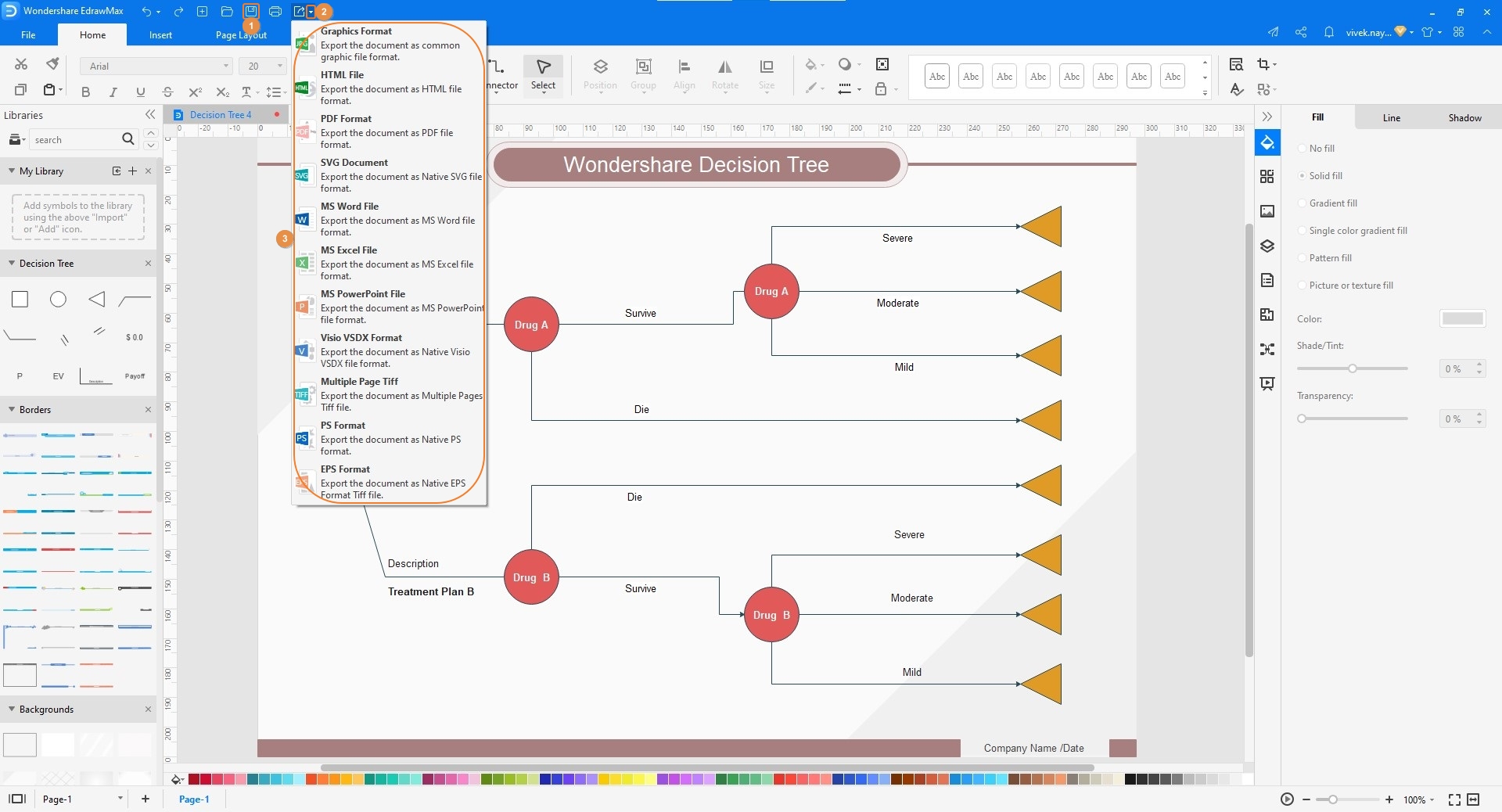
第六部分:繪製決策樹的技巧
儘管繪製決策樹非常簡單,但在建立決策樹時,您可能需要記住以下幾個技巧:
- 避免在單一圖表中加入太多輸入。過多的輸入反而會影響輸出預測的準確性。
- 在整個圖表中使用一致的顏色,使其看起來專業且易於理解。
- 避免將圖示和形狀的排放過於靠近,這會造成決策樹看起來很擁擠。
- 使用像Wondershare EdrawMax這樣高效的工具來製作決策樹,加速建立過程。
您可以了解有關建立優秀決策樹的更多詳細資訊。
第七部分:決策樹範例
在此決策樹範例中,有一個問題(由決策節點表示)。此問題有兩種可能的解決方案(由其對應的機會事件節點表示)。您可以注意到,每個解決方案都有自己的結果樹,產生最後的結論(由端點表示)。透過這種類型的視覺化圖表,根據您可以預期的結果來選擇解決方案變得非常容易。

結論
當您需要根據過去的統計資料或由您的數據做出決策時,決策樹能發揮出關鍵的作用。雖然整個決策樹採用Boolean方法運作,但在圖表中加入過多輸入反而會使輸出的預測準確度降低。使用像EdrawMax這樣高效的決策樹製作工具來加速和簡化圖表建立過程特別重要。